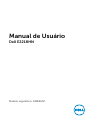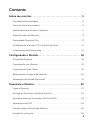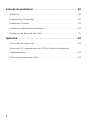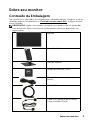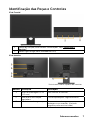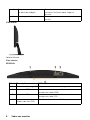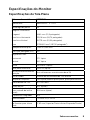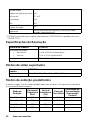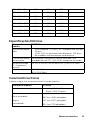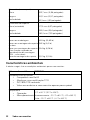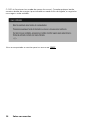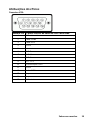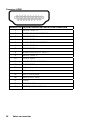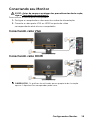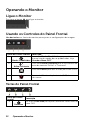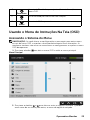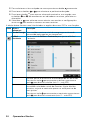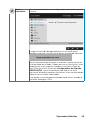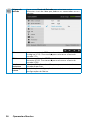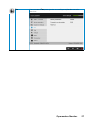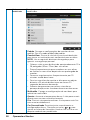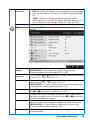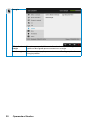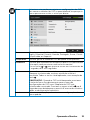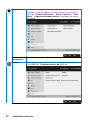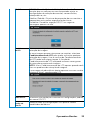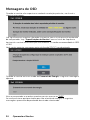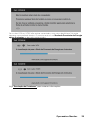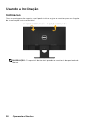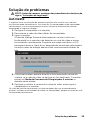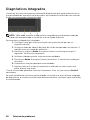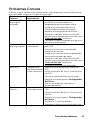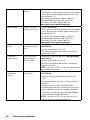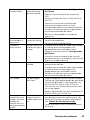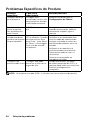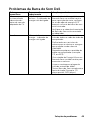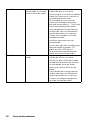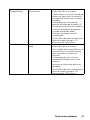Modelo regulatório: E2218HNf
Manual de Usuário
Dell E2218HN

2019 –
9
Rev. A03
2017 - 2019

3
Contents
Sobre seu monitor....................................... 5
Conteúdo da Embalagem . . . . . . . . . . . . . . . . . . . . . . . . . . . 5
Características do produto . . . . . . . . . . . . . . . . . . . . . . . . . . 6
Identificação das Peças e Controles . . . . . . . . . . . . . . . . . . . . . 7
Especificações do Monitor
. . . . . . . . . . . . . . . . . . . . . . . . . . .9
Capacidade Plug and Play . . . . . . . . . . . . . . . . . . . . . . . . . . 17
Qualidade do monitor LCD e Política de Pixel . . . . . . . . . . . . . . 17
Orientações de Manutenção . . . . . . . . . . . . . . . . . . . . . . . . 17
Configurando o Monitor ................................ 18
Fixação do Suporte . . . . . . . . . . . . . . . . . . . . . . . . . . . . . . 18
Conectando seu Monitor . . . . . . . . . . . . . . . . . . . . . . . . . . 19
Organizando Seus Cabos . . . . . . . . . . . . . . . . . . . . . . . . . . 20
Removendo o Suporte do Monitor . . . . . . . . . . . . . . . . . . . . . 20
Montagem de Parede (Opcional) . . . . . . . . . . . . . . . . . . . . . . 21
Operando o Monitor.................................... 22
Ligue o Monitor. . . . . . . . . . . . . . . . . . . . . . . . . . . . . . . . . 22
Usando os Controles do Painel Frontal . . . . . . . . . . . . . . . . . . 22
Usando o Menu de Instruções Na Tela (OSD) . . . . . . . . . . . . . . . 23
Mensagens de OSD . . . . . . . . . . . . . . . . . . . . . . . . . . . . . . 34
Configurando a Resolução Máxima. . . . . . . . . . . . . . . . . . . . . 36
Usando a Inclinação
. . . . . . . . . . . . . . . . . . . . . . . . . . . . . . 38

4
Solução de problemas ..................................39
Autoteste . . . . . . . . . . . . . . . . . . . . . . . . . . . . . . . . . . . . 39
Diagnósticos Integrados . . . . . . . . . . . . . . . . . . . . . . . . . . . 40
Problemas Comuns . . . . . . . . . . . . . . . . . . . . . . . . . . . . . . 41
Problemas Específicos do Produto . . . . . . . . . . . . . . . . . . . . . 44
Problemas da Barra de Som Dell . . . . . . . . . . . . . . . . . . . . . . 45
Apêndice ..............................................48
Instruções de segurança . . . . . . . . . . . . . . . . . . . . . . . . . . . 48
Avisos da FCC (somente para os EUA) e Outras informações
regulamentares. . . . . . . . . . . . . . . . . . . . . . . . . . . . . . . . . 48
Entre em contato com a Dell. . . . . . . . . . . . . . . . . . . . . . . . . 48

Sobre seu monitor 5
Sobre seu monitor
Conteúdo da Embalagem
Seu monitor vem com todos os componentes mostrados abaixo. Assegure-se de ter
recebido todos os componentes e “Entre em contato com a Dell” se alguma coisa
estiver faltando.
OBSERVAÇÃO: Alguns itens podem ser opcionais e podem não ser fornecidos
com o monitor. Alguns recursos ou mídias podem não estar disponíveis em
alguns países.
• Monitor
• Elevação do Suporte
• Base de Suporte
• Tampa de Parafuso VESA™
• Cabo de Alimentacao (varia por
paises)
• Cabo HDMI
• Cabo VGA (Somente para Europa,
Oriente Médio e África)


Sobre seu monitor 7
Identificação das Peças e Controles
Vista Frontal
1 Botões de função (Para maiores informações, veja “Operando o
Monitor”)
2 Botão Liga/Desliga (com indicador de LED)
Vista traseira
Vista traseira com suporte de monitor
Rótulo Descrição Utilização
1 Furos de montagem VESA
(100 mm)
Para montar o monitor.
2 Rótulo de classificação
reguladora
Lista as aprovações regulamentares.
3 Slot de trava de segurança Use uma trava de segurança para
proteger o seu monitor. (trava de
segurança não está incluída).

8 Sobre seu monitor
4 Etiqueta com número serial
da barra de códigos
Consulte esta etiqueta se precisar
contactar Dell para obter suporte
técnico.
5 Slot de gestão de cabo Para organizar os cabos colocando-os
no slot.
Vista lateral
Lateral direita
Vista Inferior
E2218HN:
Rótulo Descrição Utilização
1 Conector de energia AC Para conectar o cabo de energia do monitor.
2 Conector HDMI Para conectar o computador ao monitor
usando um cabo HDMI.
3 Conector VGA Para conectar o computador ao monitor
usando um cabo VGA.
4 Suportes de montagem
da barra de som Dell
Para fixar a barra de som Dell opcional.

Sobre seu monitor 9
Especificações do Monitor
Especificações de Tela Plana
Número do modelo E2218HN
Tipo de tela Matriz ativa - TFT LCD
Tecnologia de painel TN
Imagem visualizável:
Diagonal 546,1 mm (21,5 polegadas)
Área Ativa Horizontal 476,06 mm (18,74 polegadas)
Área Ativa Vertical 267,79 mm (10,54 polegadas)
Area 127484,10 mm
2
(197,52 polegadas
2
)
Espaçamento de pixel 0,248 x 0,248 mm
Pixels por polegada (PPI) 102
Ângulo de visão:
Horizontal
170° típico
Vertical
160° típico
Brilho 250 cd/m² (típico)
Relação de contraste 1000 a 1 (típica)
Resvestimento da tela de
exibição
Anti-reflexo com revestimento duro 3H
Luz de fundo Sistema de luz da borda de LED branco
Tempo de Resposta 5 ms típico (branco preto preto, preto para branco)
Profundidade de Cor 16,7 mil cores
Escala de cor 84% (típico) *
Vida da Lâmpada de Fundo
(para metade do brilho
inicial)
30K horas (típico)
Dispositivos integrados N/A
Conectividade 1 x HDMI 1.4, 1 x VGA
Largura da borda (borda
do monitor para a área
ativa)
17,80 mm (Superior/Parte inferior/Esquerda/Direita)

10 Sobre seu monitor
Ajustabilidade
Suporte de altura ajustável N/A
Inclinação -5° a 21°
Articulação N/A
Pivô N/A
Compatibilidade do Dell
Display Manager
Sim
Segurança
Ranhura de trava de segurança (trava para cabo
vendida separadamente)
*
E2218HN escala de cores (tipica) e baseada em CIE1976 (84%) e padrões de teste
CIE1931 (72%).
Especificações de Resolução
Número do modelo E2218HN
Alcance de varredura
• Horizontal 30 kHz a 83 kHz (automático)
• Vertical 50 Hz a 75 Hz (automático)
Resolução predefinida máxima 1920 x 1080 a 60 Hz
Modos de vídeo suportados
Número do
modelo
E2218HN
Corrente de pico 480i, 480p, 576i, 576p, 720p, 1080i, 1080p
Modos de exibição predefinidos
A tabela a seguir lista os modos predefinidos para os quais a Dell garante o tamanho
e a centralização da imagem:
Modo de
Exibição
Horizontal
Freqüência
(kHz)
Vertical
Freqüência
(Hz)
Clock de
Pixel (MHz)
Polaridade de
Sincronização
(Horizontal/
Vertical)
VESA, 720 x 400 31,5 70,1 28,3 -/+
VESA, 640 x 480 31,5 59,9 25,2 -/-
VESA, 640 x 480 37,5 75,0 31,5 -/-
VESA, 800 x 600 37,9 60,3 40,0 +/+

Sobre seu monitor 11
VESA, 800 x 600 46,9 75,0 49,5 +/+
VESA, 1024 x 768 48,4 60,0 65,0 -/-
VESA, 1024 x 768 60,0 75,0 78,8 +/+
VESA, 1152 x 864 67,5 75,0 108,0 +/+
VESA, 1280 x 1024 64,0 60,0 108,0 +/+
VESA, 1280 x 1024 80,0 75,0 135,0 +/+
VESA, 1600 x 900 60,0 60,0 108,0 +/+
VESA, 1920 x 1080 67,5 60,0 148,5 +/+
Especificações Elétricas
Número do
modelo
E2218HN
Sinais de entrada de
vídeo
• RGB Analógico: 0.7 Volts ± 5%, impedância de entrada
75 ohm
• HDMI , 600 mV para cada linha diferencial, 100 ohms
de impedância de entrada por par diferencial
Sinais de entrada de
sincronização
Sincronizações horizontal e vertical separadas, sem
polaridade de nível TTL, SOG (SYNC composto em verde)
Tensão de entrada
AC / frequência /
corrente
100 VAC a 240 VAC/50 Hz ou 60 Hz ± 3 Hz/1.0 A (Máx.)
Corrente de pico 120 V: 30 A (Máx.)
240 V: 50 A (Máx.)
Características físicas
A tabela a seguir lista as características físicas do monitor:
Número do modelo E2218HN
Tipo de cabo de sinal • Análogo: D-Sub, 15 pinos
• Digital: HDMI, 19 pinos
Dimensões (com suporte)
Altura (extendida)
396,7 mm (15,62 polegadas)
Largura
512,2 mm (20,17 polegadas)
Profundidade
180,0 mm (7,09 polegadas)

12 Sobre seu monitor
Dimensões (sem suporte)
Altura 303,7 mm (11,96 polegadas)
Largura 512,2 mm (20,17 polegadas)
Profundidade
50,5 mm (1,99 polegadas)
Dimensões do suporte:
Altura (extendida) 177,0 mm (6,97 polegadas)
Largura 250,0 mm (9,84 polegadas)
Profundidade 180,0 mm (7,09 polegadas)
Peso:
Peso com embalagem 4,85 kg (10,69 lb)
Peso com montagem do suporte
e cabos
3,63 kg (8,0 lb)
Peso sem montagem do suporte
(Para fixação na parede ou
considerações de montagem
VESA - sem cabos)
2,84 kg (6,26 lb)
Peso da montagem do suporte 0,52 kg (1,15 lb)
Características ambientais
A tabela a seguir lista as condições ambientais para o seu monitor:
Número do modelo E2218HN
Compatível com as normas
•
Compatível com RoHS
• Monitores com certificação TCO
• PVC/BFR/CFR-reduzido
• Vidro sem arsênico e sem mercúrio apenas para o painel
Temperatura
• Operação
0 °C a 40 °C (32 °F a 104°F)
• Não operacionais
Armazenamento: -20 °C a 60 °C (-4°F a 140 °F)
Envío: -20 °C a 60 °C (-4 °F a 140 °F)

Sobre seu monitor 13
Umidade
• Operação
10 % a 80 % (não-condensação)
• Não operacionais
Armazenamento: 5 % a 90 % (não-condensação)
Envío: 5 % a 90 % (não-condensação)
Altitude
• Operação
5 000 m (16 404 pés) max
• Não operacionais
12.191 m (40 000 pés) máx
Dissipação térmica 81,9 BTU/hora (máximo)
61,4 BTU/hora (típico)
Modos de Gestão da Energia
Se você tem placa de vídeo compatível VESA DPM ou software instalado no seu PC,
o monitor reduz automaticamente o consumo de energia quando não está em uso.
Isto é conhecido como Modo de Economia de Energia. Se o computador detectar
a entrada do teclado, mouse ou outros dispositivos de entrada, o monitor voltará
a funcionar automaticamente. A tabela a seguir mostra o consumo de energia e a
sinalização desta função automática de economia de energia:
Modos
VESA
Sincronização
Horizontal
Sincronização
Vertical
Vídeo
Indicador
de Energia
Consumo de
Energia
Operação
normal
Ativo Ativo Ativo Branco 24 W (Máximo) **
18 W (Típico)
Modo
ativo
desligado
Inativo Inativo Branco Branco
brilhante
Menos de 0,3 W
Desligar - - - Desligar
Menos de 0,3 W
Consumo de energia P
on
16 W
Consumo total de energia(TEC)
50.6 kWh
OBSERVAÇÃO:
* Zero consumo de energia em modo DESLIGADO só pode ser obtido ao
desconectar o cabo de alimentação do monitor.
**Consumo máximo de energia com o máximo de luminosidade e contraste.
Este documento é apenas informativo e reflete desempenho laboratorial. O
seu produto pode funcionar de forma diferente, dependendo do software,
componentes e periféricos que você encomendou e não deve ter qualquer
obrigação de atualizar tais informações. Assim, o cliente não deve contar com
esta informação na tomada de decisões sobre tolerâncias elétricas ou de outra
forma. Não há garantia quanto à exatidão ou completude expressa ou implícita.
P
on
: Consumo de energia do Modo ligado medido com referência ao método de
teste Energy Star.
TEC: Consumo de energia total em kWh medido com referência ao método de teste
Energy Star.

Sobre seu monitor 15
Atribuições dos Pinos
Conector VGA
Número Pin 15 pinos laterais do cabo de sinal conectado
1 Vídeo-Vermelho
2 Vídeo-Verde
3 Vídeo-Azul
4 TERRA
5 Autoteste
6 GNT-R
7 GND-G
8 GND-B
9 DDC +5 V
10 Sincronização GND
11 TERRA
12 Dados DDC
13 H-sync
14 V-sync
15 DDC clock

16 Sobre seu monitor
Conector HDMI
Número Pin 19 pinos laterais do cabo de sinal conectado
1 DADOS TMDS 2+
2 BLINDAGEM DADOS TMDS 2
3 DADOS TMDS 2-
4 DADOS TMDS 1+
5 BLINDAGEM DADOS TMDS 1
6 DADOS TMDS 1-
7 DADOS TMDS 0+
8 BLINDAGEM DADOS TMDS 0
9 DADOS TMDS 0-
10 CLOCK TMDS
11 BLINDAGEM CLOCK TMDS
12 CLOCK TMDS-
13 N.C. no dispositivo
14 N.C. no dispositivo
15 DDC CLOCK (SDA)
16 DADOS DDC (SDA)
17 TERRA
18 ENERGIA +5 V
19 DETECÇÃO DE HOT PLUG

Sobre seu monitor 17
Capacidade Plug and Play
Você pode instalar o monitor em qualquer sistema compatível Plug and Play. O
monitor fornece automaticamente ao computador seus Dados de Identificação de
Exibição Estendida (EDID) usando Canal de Dados de Exibição (DDC) para que o
sistema possa se configurar e otimizar as configurações do monitor. A maioria das
instalações de monitor é automática. Você pode selecionar configurações diferentes,
se necessário.
Qualidade do monitor LCD e Política de Pixel
Durante o processo de fabricação do Monitor LCD, não é incomum um ou mais
pixels ficarem fixos em um estado imutável. O resultado visível é um pixel fixo que
aparece como mancha pequena extremamente escura ou descolorida brilhante.
Quando o pixel permanece permanentemente aceso, que e conhecido como um
"ponto brilhante". Quando o pixel permanece preta, que e conhecido como um
"ponto negro".
Em quase todos os casos, esses pixels fixos são difíceis de ver e não prejudicar a
qualidade de visualização ou de usabilidade. Um monitor com 1 a 5 pixels fixos é
considerado normal e dentro dos padrões competitivos. Para mais informações,
consulte o site de suporte da Dell:
http://www.dell.com/support/monitors.
Orientações de Manutenção
Cuidando do Seu Monitor
CUIDADO: Leia e siga as instrucoes de seguranca antes de limpar o
monitor.
AVISO: Antes de limpar o monitor, desconecte o cabo de
alimentação do monitor da tomada elétrica.
Para melhores práticas, siga as instruções na lista abaixo ao desembalar, limpar ou
manusear seu monitor:
• Para limpar a tela antiestática, umedeça levemente um pano limpo e macio com
água. Se possível, use um tecido especial para limpeza de tela ou uma solução
adequada para revestimento antiestático. Não use benzeno, tíner, amônia,
limpadores abrasivos ou ar comprimido.
• Use um pano levemente umedecido, água morna para limpar os plásticos. Evite
usar detergente de qualquer tipo uma vez que alguns detergentes deixam uma
película esbranquiçada sobre os plásticos.
• Se você notar um pó branco ao desembalar o monitor, limpe-o com um pano.
Este pó branco ocorre durante o transporte do monitor.
• Manuseie o seu monitor com cuidado, já que um monitor de cor escura podem
arranhar e mostrar a marca branca mais do que um monitor de cor clara.
• Para ajudar a manter a melhor qualidade de imagem em seu monitor, use um
protetor de tela mudando dinamicamente e desligue o monitor quando não
estiver em uso.

18 Configurando o Monitor
Configurando o Monitor
Fixação do Suporte
OBSERVAÇÃO: O suporte é destacável quando o monitor é despachado da
fábrica.
1. Monte a elevação do suporte na base do suporte.
a. Coloque a base do suporte do monitor sobre uma mesa estável.
b. Deslize o corpo do apoio do monitor na direção correta na direção
da base do suporte até ouvir o estalo no local.
2. Fixe o conjunto do suporte ao monitor:
a. Coloque o monitor em um pano macio ou almofada perto da borda
da mesa.
b. Alinhe a braçadeira de montagem do suporte à ranhura do monitor.
c. Insira a braçadeira na direção do monitor até que trave no lugar.

Configurando o Monitor 19
Conectando seu Monitor
AVISO: Antes de começar qualquer dos procedimentos desta seção,
siga as “Instruções de segurança”.
Para conectar o monitor para o computador:
1. Desligue o computador e desconecte o cabo de alimentação.
2. Conecte o cabo preto VGA ou HDMI na porta de vídeo
correspondente atrás do seu computador.
Conectando cabo VGA
Conectando cabo HDMI
OBSERVAÇÃO: Os gráficos são utilizados para o propósito de ilustração
apenas. A aparência no computador pode variar.

20 Configurando o Monitor
Organizando Seus Cabos
Depois de conectar todos os cabos necessários no seu monitor e no computador,
(Veja Conectando Seu Monitor por anexamentos de cabo), organize todos os cabos
como mostrado acima.
Removendo o Suporte do Monitor
OBSERVAÇÃO: Isto é aplicável para um monitor com suporte. Quando
qualquer outro suporte for comprado, por favor consulte o respectivo guia de
configuração do suporte para as instruções de remoção
1. Remova a tampa VESA..
a. Coloque o painel do monitor sobre um pano macio ou uma almofada.
b. Levante de ambos os lados simultâneamente, remova a tampa VESA do
monitor.
A página está carregando...
A página está carregando...
A página está carregando...
A página está carregando...
A página está carregando...
A página está carregando...
A página está carregando...
A página está carregando...
A página está carregando...
A página está carregando...
A página está carregando...
A página está carregando...
A página está carregando...
A página está carregando...
A página está carregando...
A página está carregando...
A página está carregando...
A página está carregando...
A página está carregando...
A página está carregando...
A página está carregando...
A página está carregando...
A página está carregando...
A página está carregando...
A página está carregando...
A página está carregando...
A página está carregando...
A página está carregando...
-
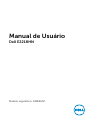 1
1
-
 2
2
-
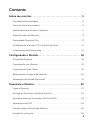 3
3
-
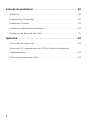 4
4
-
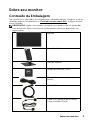 5
5
-
 6
6
-
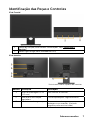 7
7
-
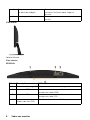 8
8
-
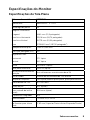 9
9
-
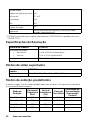 10
10
-
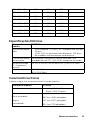 11
11
-
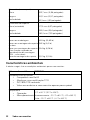 12
12
-
 13
13
-
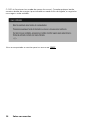 14
14
-
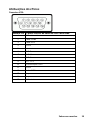 15
15
-
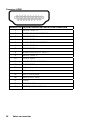 16
16
-
 17
17
-
 18
18
-
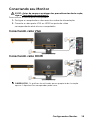 19
19
-
 20
20
-
 21
21
-
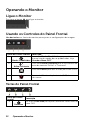 22
22
-
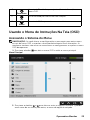 23
23
-
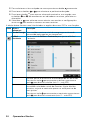 24
24
-
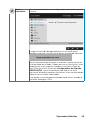 25
25
-
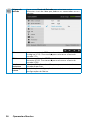 26
26
-
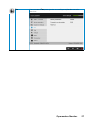 27
27
-
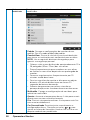 28
28
-
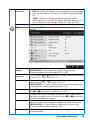 29
29
-
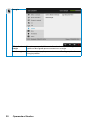 30
30
-
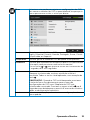 31
31
-
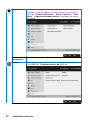 32
32
-
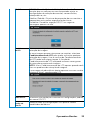 33
33
-
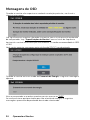 34
34
-
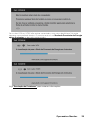 35
35
-
 36
36
-
 37
37
-
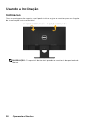 38
38
-
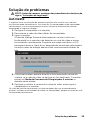 39
39
-
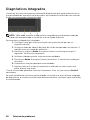 40
40
-
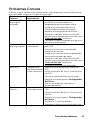 41
41
-
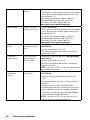 42
42
-
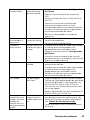 43
43
-
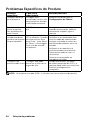 44
44
-
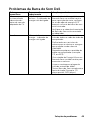 45
45
-
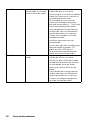 46
46
-
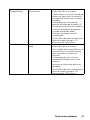 47
47
-
 48
48